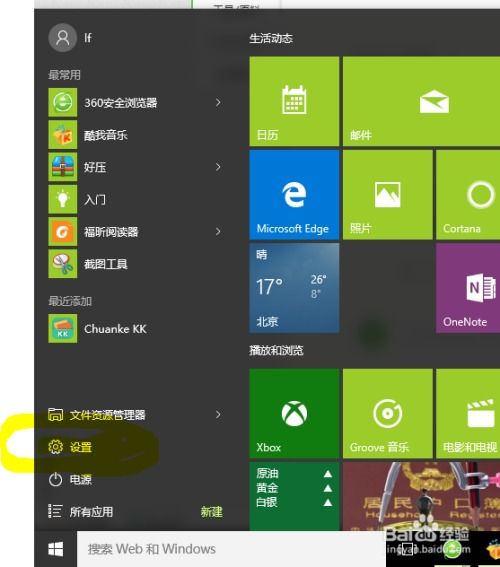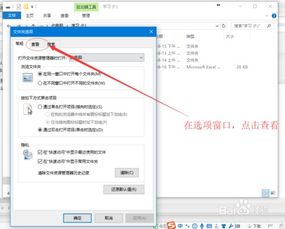Win10系统轻松进入安全模式的步骤
Windows 10操作系统是微软公司推出的一个重要版本,它不仅带来了诸多新功能和改进,还为用户提供了更为安全和稳定的运行环境。然而,在使用过程中,我们有时会遇到一些系统故障或问题,此时进入安全模式就显得尤为重要。安全模式是一种特殊的诊断模式,它仅加载最基本的驱动程序和服务,从而使用户能够排除和解决系统故障。那么,Win10系统怎么进入安全模式呢?以下是几种常用的方法:

首先,我们可以通过系统设置来进入安全模式。点击屏幕左下角的“开始”菜单,然后选择“设置”图标(齿轮状)。在打开的“设置”窗口中,选择“更新与安全”选项。接着,在左侧菜单中找到并点击“恢复”选项。此时,在右侧的“高级启动”部分,我们可以看到“立即重新启动”按钮,点击它。系统重启后,会进入一个名为“选择一个选项”的界面。在这个界面中,我们需要依次点击“疑难解答”、“高级选项”、“启动设置”,然后点击“重启”。当系统再次重启后,屏幕上将显示一系列启动选项,此时我们只需按键盘上的F4键,就可以进入安全模式了。
除了通过系统设置进入安全模式外,我们还可以使用运行对话框中的命令来进入。具体步骤如下:首先,按下键盘上的Win+R键,打开运行对话框。然后,在对话框中输入“msconfig”并按下回车键。此时,会打开一个名为“系统配置”的窗口。在这个窗口中,我们需要切换到“引导”选项卡。在“引导选项”部分,勾选“安全引导”选项,并根据需要选择“最小”或其他模式。完成这些设置后,点击“确定”按钮,并重启计算机。此时,系统将以安全模式启动。
如果系统无法正常启动,我们可以尝试通过连续三次强制关机来触发Windows的自动修复功能。具体做法是,在Windows 10加载完成之前,使用“重置”或“电源”按钮中断启动过程。请注意,如果使用“电源”按钮,可能需要按住它至少4秒钟以强制关闭电源。连续三次中断启动后,第四次启动时,Windows 10将自动进入“自动修复”模式。在这个模式中,我们可以依次选择“高级选项”、“疑难解答”、“高级选项”、“启动设置”,然后按照之前的步骤进入安全模式。
另外,我们还可以通过在登录界面或桌面环境下使用Shift+重启组合键来进入安全模式。具体方法是,在登录界面或桌面环境下,按住键盘上的“Shift”键,同时点击屏幕上的“电源”图标,并选择“重启”。重启后,系统会进入一个名为“选择一个选项”的界面。在这个界面中,我们需要依次点击“疑难解答”、“高级选项”、“启动设置”,然后点击“重启”。当系统再次重启后,在启动设置界面中,按F4键即可进入安全模式。
除了上述方法外,我们还可以使用命令提示符来启动安全模式。首先,以管理员身份运行命令提示符。然后,在命令提示符窗口中输入命令“bcdedit /set {current} safeboot minimal”,并按回车键。完成后,输入“shutdown /r /t 0”命令并按Enter键以立即重启计算机。此时,计算机将自动进入安全模式。需要注意的是,在使用这种方法时,每次启动Windows 10都会自动进入安全模式,直到我们再次运行相同的命令并输入“bcdedit /deletevalue {current} safeboot”来禁用此设置为止。
此外,如果周围有Windows 10安装DVD或USB记忆棒,我们还可以使用它来引导损坏的PC到安全模式。具体方法是,在另一台正常工作的PC上创建Windows 10安装介质(如USB记忆棒),然后将其插入损坏的PC中。启动PC时,按相应的键(如F12、Esc或Delete)进入启动菜单,并选择从USB设备启动。然后,按照屏幕上的提示进行操作,直到出现“修复计算机”链接。点击该链接后,选择“疑难解答”、“高级选项”、“命令提示符”,并输入相应的命令来启动安全模式。
值得一提的是,在某些旧硬件的计算机上,我们可能需要使用不同的方法来进入安全模式。例如,在一些旧PC上,我们可能可以通过在Windows 10加载之前按F8键来打开“高级启动选项”窗口,并从中选择将Windows 10启动到安全模式。然而,在大多数现代PC上(特别是那些使用UEFI BIOS和快速SSD驱动器的PC),这种方法可能不再有效。这是因为现代PC的启动速度太快,以至于无法在时间上中断启动过程来检测击键。因此,在这些PC上,我们可能需要使用上述提到的其他方法来进入安全模式。
总的来说,进入Win10安全模式的方法有很多种,我们可以根据自己的实际情况和需求选择合适的方法。无论是通过系统设置、运行对话框中的命令、连续三次强制关机触发的自动修复功能、Shift+重启组合键、命令提示符还是Windows 10安装介质等方法,都可以帮助我们轻松地进入安全模式并解决系统启动或运行中的各种问题。
在进入安全模式之前,请确保保存所有正在进行的工作,因为重启计算机可能会导致未保存的数据丢失。同时,在安全模式下,系统只会加载最基本的驱动程序和服务,因此某些功能可能不可用。完成所需的任务后,不要忘记将系统配置回正常启动模式,以避免每次开机都进入安全模式。通过这些方法,我们可以更好地利用安全模式来排查和解决Windows 10系统中的问题。
- 上一篇: 华为手机登录云空间的步骤
- 下一篇: 轻松掌握:手机上下载百度视频的简单步骤
-
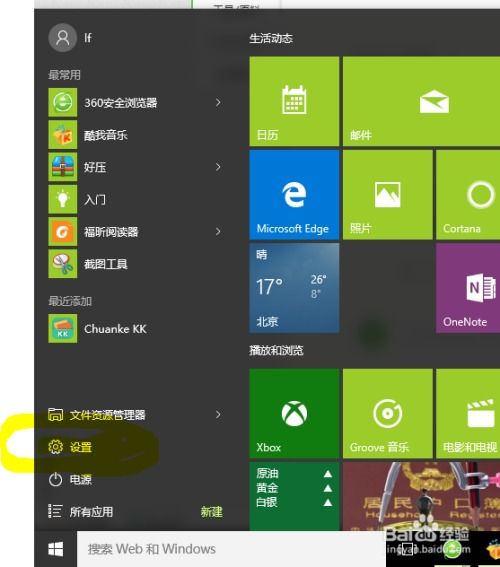 Win10系统如何调整系统时间?资讯攻略11-18
Win10系统如何调整系统时间?资讯攻略11-18 -
 Win10电脑开机密码轻松设置与更改指南资讯攻略11-15
Win10电脑开机密码轻松设置与更改指南资讯攻略11-15 -
 Win10系统关闭防火墙的详细步骤资讯攻略10-31
Win10系统关闭防火墙的详细步骤资讯攻略10-31 -
 掌握技巧:轻松进入电脑安全模式的方法资讯攻略11-25
掌握技巧:轻松进入电脑安全模式的方法资讯攻略11-25 -
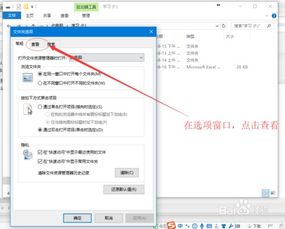 Win10轻松设置,显示文件后缀名教程资讯攻略12-02
Win10轻松设置,显示文件后缀名教程资讯攻略12-02 -
 如何关闭Win10的自动更新?资讯攻略10-30
如何关闭Win10的自动更新?资讯攻略10-30